Cum îmi schimb contul Xbox One de la copil la părinte
Miscellanea / / July 06, 2022
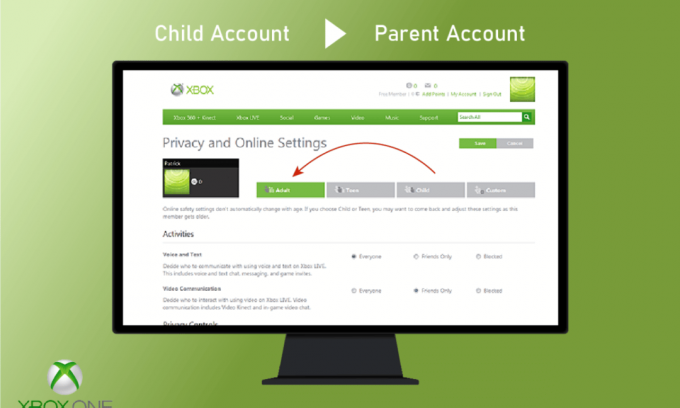
Xbox este una dintre cele mai populare platforme de jocuri de toate vârstele. Această platformă oferă o experiență de joc de înaltă clasă și acceptă cele mai populare jocuri, cum ar fi Grand Theft Auto V, Watch Dogs etc. Unele jocuri de pe această platformă sunt destinate persoanelor peste 18 ani, așa că au opțiunea de conturi pentru adulți sau copii. Așadar, dacă vă întrebați cum să promovați contul pentru copii în contul pentru adulți Xbox, vă aflați la locul potrivit pentru a afla despre asta. În acest articol, vom arunca o privire la cum să-mi schimb contul Xbox One de la copil la părinte sau cum să schimb contul Xbox în adult.

Cuprins
- Cum îmi schimb contul Xbox One de la copil la părinte
- De ce Contul meu Xbox este încă un cont de copil?
- Cum să schimbi vârsta contului Xbox One?
- Cum dezactivez Controlul parental pe contul meu Xbox? Cum să vă faceți contul Xbox să nu fie un cont de copil?
- Cum îmi schimb contul Xbox One de la copil la părinte?
- Cum îmi schimb contul Xbox de la copil la părinte?
- Cum dezactivez contul copilului meu pe Xbox One?
- Care sunt caracteristicile contului de familie Xbox?
Cum îmi schimb contul Xbox One de la copil la părinte
Înainte de a trece la pașii care explică cum puteți schimba contul Xbox pentru copii cu unul pentru adulți, permiteți-ne să vedem de ce contul dvs. este încă unul pentru copii.
De ce Contul meu Xbox este încă un cont de copil?
Fiecare țară are propriile limite de vârstă. Și probabil este 18. Deci, dacă dvs cont Microsoft arată vârsta dvs. sub limita de vârstă permisă, Xbox dvs. va avea un cont de copil activat. Deoarece Xbox, în mod implicit, preia vârsta din contul tău Microsoft.
Cum să schimbi vârsta contului Xbox One?
Este foarte ușor să schimbi vârsta contului tău Xbox One. Dar dacă vârsta dvs. este sub limita de vârstă, adică 18 ani, este posibil să aveți nevoie de o parolă de control parental dacă aceasta a fost setată. Puteți lua în considerare pașii de mai jos pentru a modifica vârsta pentru a-mi schimba contul Xbox One de la copil la părinte:
1. Viziteaza Xbox site-ul web pe computerul dvs.
2. Faceți clic pe Loghează-te opțiunea din colțul din dreapta sus al ecranului.

3. Loghează-te în contul dvs. folosind dvs date de conectare.

4. Faceți clic pe dvs Pictograma de profil > Contul meu Microsoft.
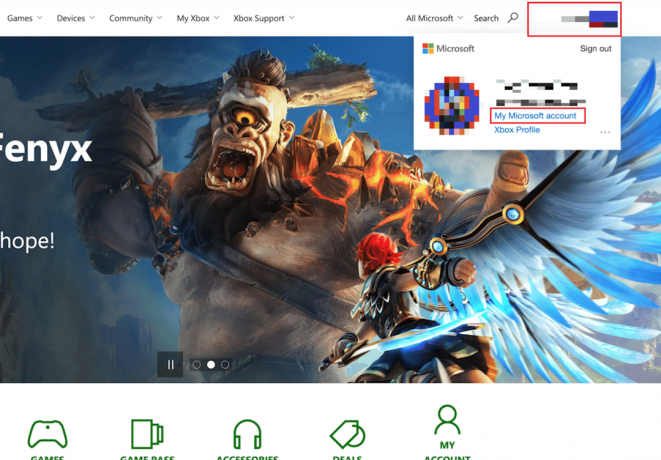
5. Faceți clic pe Informațiile dvs opțiunea din partea de sus a ecranului, așa cum se arată.

6. Apoi, faceți clic pe Editați data nașterii opțiunea de lângă data ta de naștere.
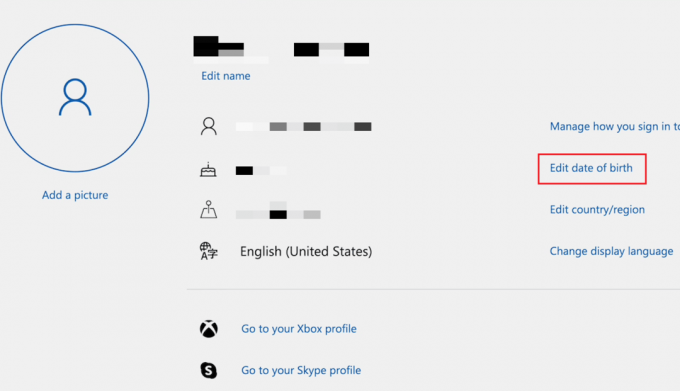
7. Verifica contul dvs. prin introducerea cod trimis la e-mail sau la numărul dvs. de mobil.
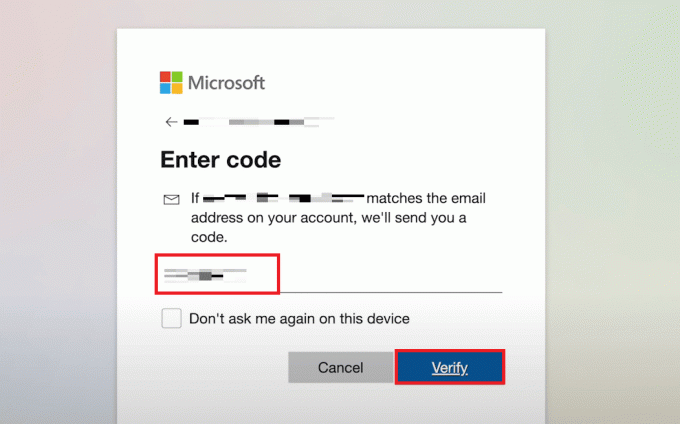
8. Schimba Data nasterii câmpuri la cel dorit.
9. În cele din urmă, faceți clic pe Salvați butonul din partea de jos.

Citește și: Cum să remediez Xbox One mă deconectează în continuare
Cum dezactivez Controlul parental pe contul meu Xbox? Cum să vă faceți contul Xbox să nu fie un cont de copil?
Este ușor să eliminați controlul parental din contul copilului dvs. Urmați pașii de mai jos pentru a promova contul de copil în contul de adult Xbox:
1. Pe dumneavoastră Xbox, deschide Setări.
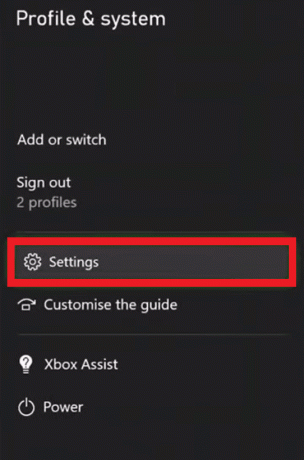
2. Selectați Cont > Confidențialitate și siguranță online, așa cum se arată mai jos.
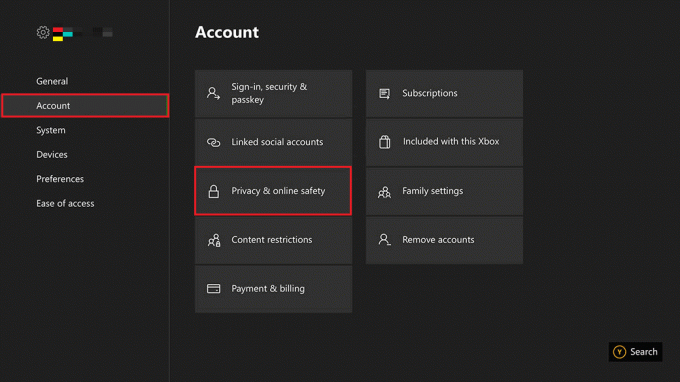
3. Introduceți Parola de control parental.
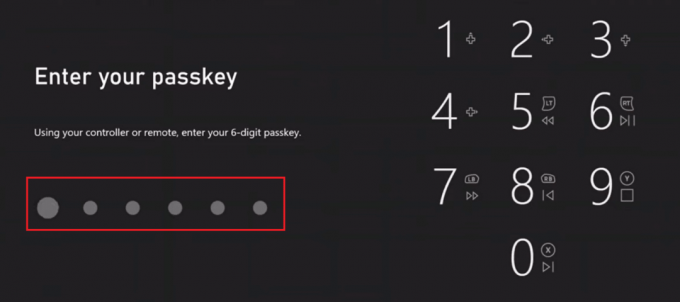
4. Acum, selectați Confidențialitate Xbox Live opțiune.

5. Apoi, selectați Adulți implicit Mai mult Social opțiunea, așa cum se arată mai jos.

Acum, contul tău Xbox nu va mai fi un cont de copil. Acum va fi setat ca cont pentru adulți.
Citește și: 10 moduri de a remedia deconectarea aleatorie a controlerului Xbox One
Cum îmi schimb contul Xbox One de la copil la părinte?
Este foarte ușor când întrebi cum îmi schimb contul Xbox One de la copil la părinte. Dar veți avea nevoie de parola de control parental pentru a face acest lucru. Este obligatoriu să aveți parola de control parental pentru ca un copil însuși să nu-și poată schimba contul cu un adult. În mod implicit, limita de vârstă este setată la vârsta persoanei pe care o are contul Microsoft conectat.
1. Pe controlerul Xbox, apăsați pe butonul Xbox pentru a deschide meniul.
2. Alege Setări > Cont opțiuni din panoul din stânga.
3. Acum, selectează Confidențialitate și siguranță online și intră în Parola de control parental, așa cum se arată mai jos.
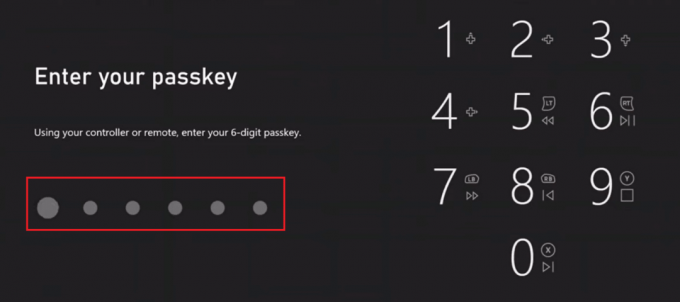
4. Apoi, selectați confidențialitate Xbox > Adulți implicit Mai mult Social.

Cum îmi schimb contul Xbox de la copil la părinte?
Urmați pașii de mai jos pentru a schimba contul Xbox în adult:
1. apasă pe butonul Xbox pe controlerul Xbox și alegeți Setări.
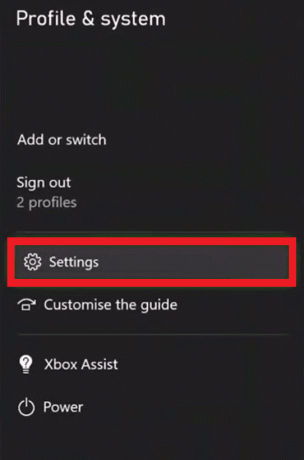
2. Selectează Cont > Setări de familie.

3. Apoi, alegeți Gestionați membrii familiei opțiunea și căutați membrul a cărui limită de vârstă doriți să o modificați.
4. Apoi, actualizați restricția de vârstă sub Acces la conținut conform nevoilor tale.
De asemenea, puteți lua în considerare Suport Xbox pentru mai mult ajutor în legătură cu același lucru.
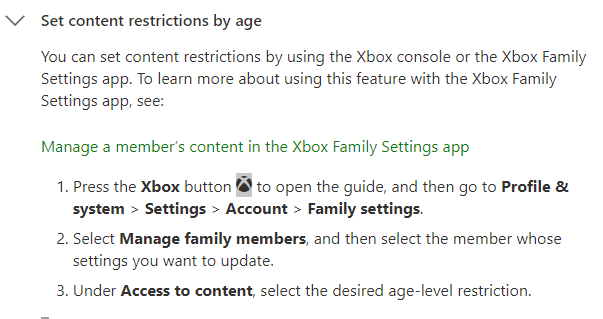
Citește și: Cum să partajați jocuri pe Xbox One
Cum dezactivez contul copilului meu pe Xbox One?
Puteți seta o timpul ecranului limită pentru Xbox One al copilului dvs., astfel încât să o dezactiveze pe cele, limita este depășită. Pentru a face acest lucru, puteți lua în considerare pașii de mai jos pentru a schimba contul meu Xbox One de la copil la părinte:
1. Du-te la Pagina Contului Microsoft pe browserul desktop.
2. Faceți clic pe Loghează-te opțiunea și folosiți dvs acreditările pentru a vă conecta.
3. Faceți clic pe dvs Pictograma de profil din colțul din dreapta sus.
4. Apoi continuați să faceți clic pe Contul meu Microsoft opțiunea, așa cum se arată mai jos.
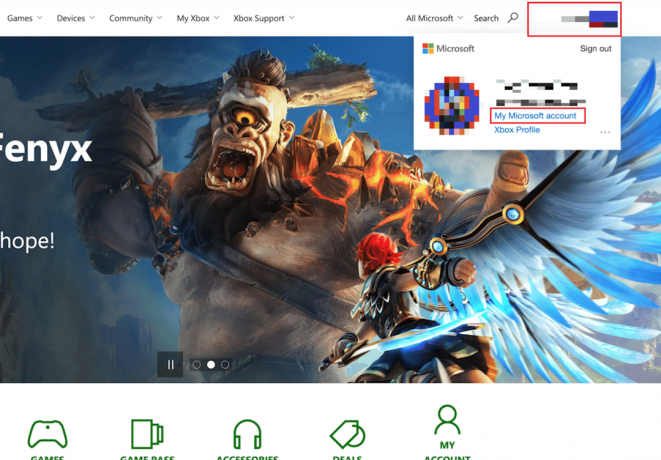
5. Faceți clic pe Familie opțiunea din colțul din stânga sus, așa cum se arată mai jos.

6. Căutați contul copilului dvs. și faceți clic pe Timpul ecranului opțiune.
7. Apoi, activați Durata ecranului Xbox opțiunea și setați timpul de utilizare pentru fiecare zi în funcție de condițiile dvs.
Acum ați setat limitele pentru copii pentru contul Xbox al copilului dumneavoastră.
Care sunt caracteristicile contului de familie Xbox?
Unele dintre caracteristicile importante ale contului de familie Xbox sunt următoarele:
- Permite trei tipuri de conturi: adult, adolescent și copil, astfel încât fiecare membru al familiei să îl poată accesa.
- Acesta oferă o caracteristica de control parental pentru contul unui copil, astfel încât să se poată juca în siguranță.
- De asemenea, devine foarte ușor de întreținut a familie prietenoasa experiență de joc pe el.
- Conturile pentru adulți au controlul asupra tuturor, astfel încât să poată stabiliți limite de timp pentru ecran pentru copiii lor, astfel încât să nu devină dependenți de el.
Recomandat:
- Remediați eroarea MM6 a telefonului nepermis
- Cum să anulați Xbox Game Pass pe computer
- The Forest este pe Xbox One?
- Cum să dezactivezi Xbox Game Bar în Windows 11
Sperăm că acest articol a fost util și că ați învățat schimba contul meu Xbox One de la copil la părinte. Spune-ne care metodă a funcționat cel mai bine pentru tine. Trimiteți întrebările sau sugestiile, dacă există, în secțiunea de comentarii de mai jos. De asemenea, spune-ne ce vrei să înveți în continuare.



